手机怎么关闭麦克风模式 安卓手机如何关闭麦克风
日期: 来源:冰糖安卓网
在现如今的社交媒体时代,手机已经成为我们生活中不可或缺的一部分,在一些特定场景下,关闭手机的麦克风模式是非常重要的。特别是对于安卓手机用户而言,了解如何关闭麦克风模式是至关重要的。关闭麦克风模式不仅可以避免意外录音,还可以保护用户的隐私和安全。究竟如何在安卓手机上关闭麦克风模式呢?下面我们将详细介绍一些简单的方法,以帮助您更好地控制手机的麦克风模式。
安卓手机如何关闭麦克风
具体步骤:
1.在手机桌面找到”设置“点击打开。

2.在设置界面中找到”权限管理“点击打开。
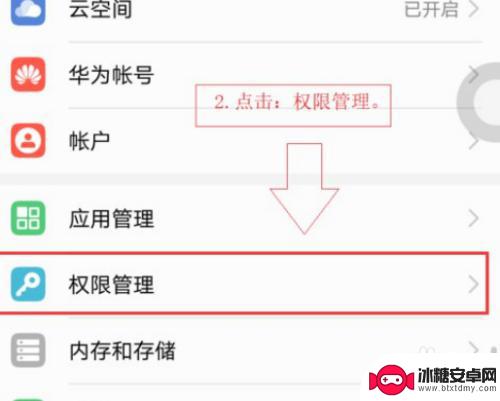
3.在权限设置中选择”应用“点击打开。
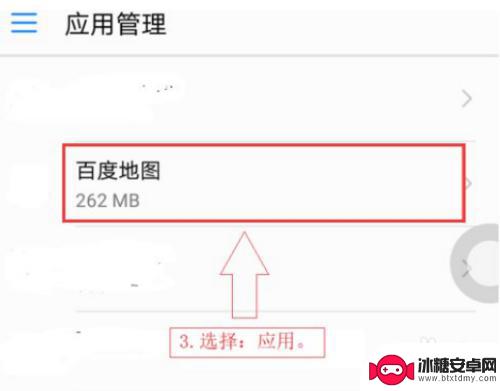
4.点击应用里面的”权限“在里面找到麦克风选项。
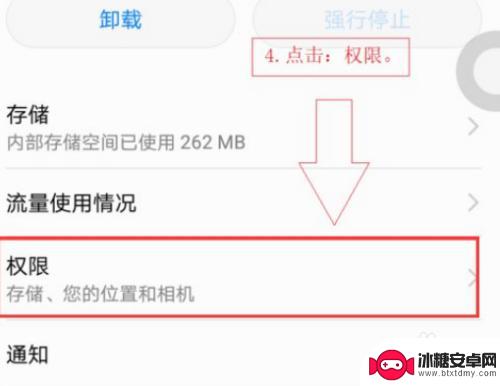
5.在麦克风设置中,即可看到部分请求使用麦克风权限的应用。将滑块开启即可允许应用使用麦克风,关闭即不能使用,根据需求进行设置即可。
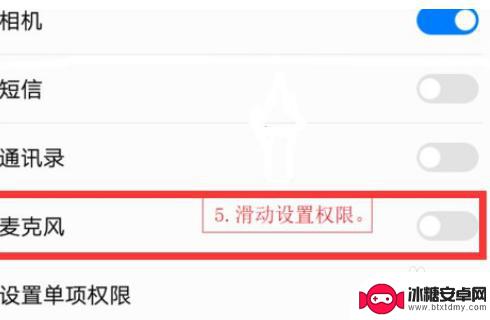
以上就是手机如何关闭麦克风模式的全部内容,如果你遇到这种情况,可以按照以上小编的操作进行解决,非常简单快速,一步到位。












